Windows10でAVCHDを再生する方法及び再生できない時の対応策
要約: HDデジタルカメラで撮影した高精細なビデオのデータ形式はAVCHDです。AVCHDファイルの再生ができる機種が少ないため、通常のプレイヤーでAVCHD再生カクカクになって、正常に再生できないことがあります。この記事では、AVCHD再生フリーソフト、再生できないときの対応策を紹介します。
1.AVCHDについて
AVCHD(Advanced Video Coding High Definition)とは、ソニーとパナソニックが共同で開発した、ハイビジョン映像を記録するための記録及び再生用のファイルフォーマットであり、家庭用のHDデジタルカメラで多く採用されております。AVCHD 拡張子は.mtsです。記録されたAVCHD ファイルは直接再生するか、PCやレコーダーなどを使用して、高精細のハイビジョン動画をDVD、Blu-rayディスクやその他の記録媒体にに保存することができます。
AVCHDファイルはH.264/MPEG-4 AVCという特殊な圧縮方式でデータを記録するため、パソコンでAVCHDファイルを再生する際に、専用のAVCHD 再生プレーヤーが必要です。以下はWindowsとMac用のAVCHD 再生フリーソフトをご紹介します。

関連記事:AVCHD とMP4の違いを解説
2.PCでAVCHDファイルを再生する方法
DVDFab プレーヤー 6はDVD、Blu-ray、4K Ultra HD、AVCHD、レコーダーで録画したBlu-ray、ISOファイル・フォルダ及びほとんど全ての動画や音声フォーマットを高画質で、スムーズに再生でき、そして、DVD、Blu-ray、4K Ultra HDのナビゲーションメニューでの再生、4K Ultra HDのHDR10効果の再現、Dolby Atmos / DTS:Xの高品質オーディオの出力もできます。また再生時に、音声や字幕トラックの切り替え、アスペクト比の変更、明るさやコントラストの調整、映像の回転・反転、再生速度の変更、静止画キャプチャ等の機能も備えています。
更に、DVDFab プレーヤー 5の進化版として、このAVCHD 再生フリーソフトは基本的な再生機能以外のお役に立つ数多くの新しい機能が追加されました。ユーザーは複数の動画を一括導入して、新しいライブラリーを作成することができます。DVDFab プレーヤー 6は導入された動画を自動的に分類して、ムービー、シリーズ作品、テレビ番組、ビデオの下に追加します。
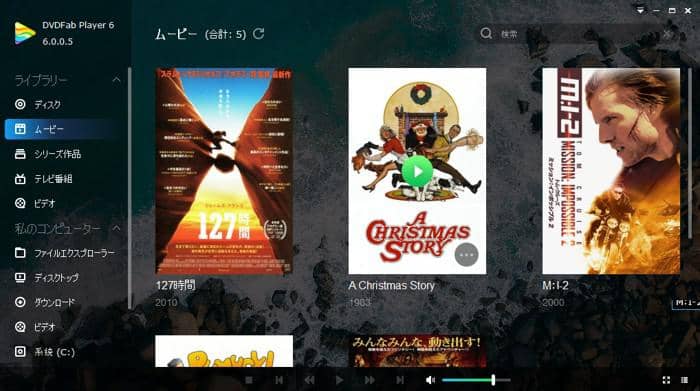
では、以下はこのAVCHD 再生 プレーヤーを使用して、AVCHD 再生の方法を紹介します。
Step 1: AVCHD 再生ソフトをダウンロードします。
まず、DVDFab 公式サイトからAVCHD 再生 プレーヤーをダウンロードして、PCにインストールします。
ご注意:AVCHDディスクを再生するには、有料版を購入する必要があります。 有料版を購入
Step 2: AVCHD拡張子のファイルを追加して、再生します。
AVCHD拡張子のファイルを追加する方法①:DVDFab プレーヤー 6を起動して、再生したいAVCHDファイルを直接インタフェースにドラッグ&ドロップします。DVDFab プレーヤー 6は自動的にAVCHDファイルを読み込み、再生します。
AVCHD拡張子のファイルを追加する方法②:DVDFab プレーヤー 6を起動して、左側の「私のコンピューター」へ移動して、ファイルエクスプローラ-を使用して、再生したいAVCHDファイルを検索して、追加します。ちなみに、AVCHDファイルは作成したライブラリーにあるなら、AVCHDファイルを直接クリックして再生できます。
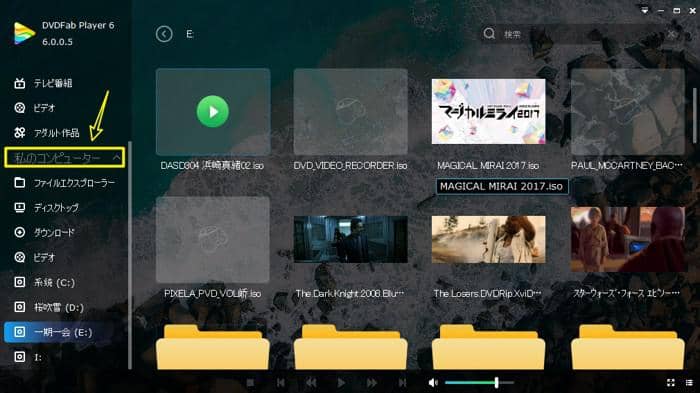
Step 3: AVCHD再生を設定します。
再生している画面を右クリックして、再生設定のメニューが表示されます。再生しているAVCHD動画の字幕と音声言語の選択、アスペクト比変更、インターレース解除、動画回転、カラー調整、再生速度などを設定できます。またSキーを押すと、再生している画面のスナップショットを撮ることができます。
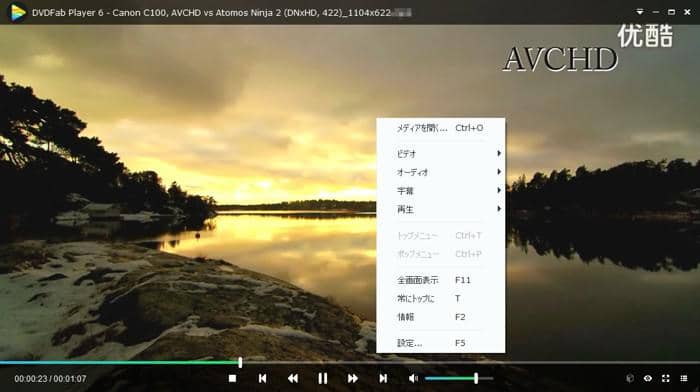
以上はWindowsでAVCHDファイルを再生する方法です。AVCHD Mac 再生の場合、このAVCHD再生ソフトのmac版を使用すれば良いのです。再生方法:DVDFab プレーヤー5 for Macをインストールしてから、実行します。ユーザーインターフェイスの中央にある「+」をクリックして、メディアファイルを追加して再生します。
AVCHD DVD 再生をしたい場合、Blu-rayレコーダーを使用することをお薦めします。Blu-rayレコーダー以外のプレイヤーでもAVCHD DVDを再生しようと思うなら、PasskeyでAVCHD DVDをISOまたはフォルダにリッピングしてから、メディアプレイヤーで再生してください。
3.AVCHD 再生ができない時の対応策
AVCHD 再生 プレーヤーにAVCHDビデオを追加した後、ディスクが認識されなかったり、再生されなかったり、予期せぬトラブルが起こる場合は、お使い再生機器がAVCHD形式に対応していない可能性があります。

対応策:
対応策①:AVCHD形式対応の再生機器で再生します。
対応策②:オーサリングソフトを使って、AVCHDビデオをDVDディスクに書き込みます。
DVDFab DVD作成のようなオーサリングソフトを使って、AVCHDビデオからDVD-Videoに変換することができます。AVCHD方式でDVDに焼いたディスクが、パナソニック、東芝、三菱、パイオニアなどのほぼ全てのブルーレイレコーダーで再生できるはずです。
AVCHDファイルからDVDを作成する方法は動画をdvdに焼く方法を参考にしてください。
対応策③:AVCHDファイルをMP4のような汎用性の高い動画ファイルに変換します。
DVDFab 動画変換は動画を多様な動画や音声形式に変換したり、音声からそのほかの音声ファイルに変換したり、出力動画や音声ファイルを編集したりすることができます。AVCHDファイルをMP4動画に変換する方法はAVCHDをMP4に変換する5つの方法を参考にしてください。
以上は、AVCHDファイル、AVCHD 再生 プレーヤー、AVCHDパソコン再生の方法、AVCHD再生できない際の対応策についてご紹介しました。美しい景色、結婚式や子供の成長などの大切な瞬間をHDデジタルカメラで記録する人が多いでしょう。しかし、多くのHDデジタルカメラはAVCHD方式を採用するため、撮影した映像を通常のプレイヤーでAVCHD 再生がカクカクになって、正常に再生できないことがあります。その場合、DVDFabプレーヤー 6のようなAVCHD 再生に対応できるメディアプレイヤーを使用するか、AVCHDビデオをDVDに焼いてから、Blu-rayレコーダーで再生することができます。






